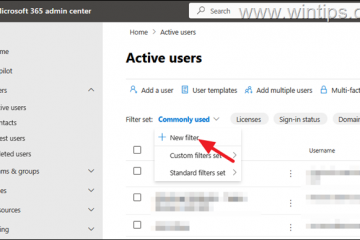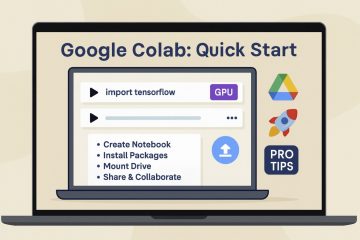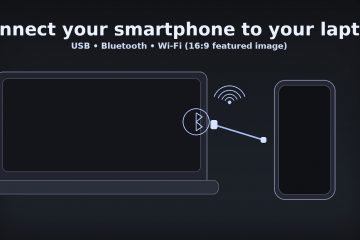Probleem: uw pc is traag, bevat fouten, is geïnfecteerd of u maakt hem gereed voor verkoop. Waarschijnlijke oorzaken: slechte stuurprogramma’s, corrupte systeembestanden of overgebleven apps. Opgelost: gebruik de ingebouwde Windows-functie Reset deze pc om Windows snel opnieuw te installeren, met of zonder uw persoonlijke bestanden.
Voordat u begint
Maak een back-up van bestanden (documenten, bureaublad, foto’s, downloads) naar een externe schijf of cloud. Kracht en tijd: sluit uw laptop aan. Een reset kan 30–120 minuten duren. BitLocker en aanmelden: Als BitLocker is ingeschakeld, zorg er dan voor dat u de herstelsleutel heeft. Ken uw Microsoft/lokale beheerderswachtwoord. Hef de autorisatie van apps in waarvoor apparaatlimieten gelden (muziek, Adobe, enz.). Weet wat je keuze is: Mijn bestanden behouden bewaart persoonlijke bestanden maar verwijdert apps; Alles verwijderen wist alle bestanden en apps.
Fabrieksinstellingen herstellen vanuit Windows (Windows 11)
Open Instellingen > Systeem > Herstel en klik op Deze pc resetten. Kies Mijn bestanden bewaren of Alles verwijderen. Mijn bestanden bewaren=Windows opnieuw installeren, uw persoonlijke bestanden bewaren, apps en instellingen verwijderen. Alles verwijderen=volledig wissen; het beste voor het verkopen of overhandigen van een pc. Selecteer Cloud downloaden of Lokaal opnieuw installeren. Cloud-download: nieuwe Windows-image van Microsoft (~4-6 GB). Goed als systeembestanden corrupt zijn. Lokale herinstallatie: gebruikt bestanden op uw apparaat; sneller en werkt offline. Klik op Instellingen wijzigen om de opties te bekijken. Gegevens opschonen? Schakel Aan in om de schijf veilig te wissen (langer, veiliger voor wederverkoop). Bestanden van alle schijven verwijderen? Schakel Aan in als u meerdere interne schijven wilt wissen. Vooraf geïnstalleerde apps herstellen? Schakel Aan in als u OEM-apps terug wilt. Controleren > Resetten. De pc wordt opnieuw opgestart en het proces begint. Wanneer u klaar bent, doorloopt u de Out-of-Box Experience (OOBE): log in, stel de pincode in en pas updates toe.
Windows 10-pad
Ga naar Instellingen > Update en beveiliging > Herstel en klik op Aan de slag onder Deze pc opnieuw instellen. De keuzes en stappen zijn hetzelfde: Mijn bestanden behouden/Alles verwijderen, vervolgens Cloud downloaden/Lokaal opnieuw installeren, opties bekijken en bevestigen.
Resetten wanneer u Windows niet kunt openen
Houd op het inlogscherm Shift ingedrukt en klik op Aan/uit > Opnieuw opstarten. Kies Problemen oplossen > Deze pc resetten. Kies Mijn bestanden bewaren of Alles verwijderen en volg de aanwijzingen.
Beste instellingen als u de pc verkoopt
Selecteer Alles verwijderen. Kies Clouddownload voor een schone afbeelding (optioneel, maar betrouwbaar). Schakel Gegevens opschonen Aan in om de schijf te overschrijven (duurt langer, veiliger). Als de pc meerdere schijven heeft en deze allemaal persoonlijke gegevens opslaan, stelt u Bestanden verwijderen van alle schijven Aan in.
Tips
Pro tip: Als het opnieuw instellen mislukt, voer dan sfc/scannow en DISM/Online/Cleanup-Image/RestoreHealth uit vanaf een opdrachtprompt met verhoogde bevoegdheid en probeer het vervolgens opnieuw. Pro tip: Geen internet? Gebruik Lokale herinstallatie; u kunt Windows daarna bijwerken. Opmerking: door het bedrijf beheerde pc’s kunnen het opnieuw instellen of opnieuw coderen van schijven automatisch blokkeren. Opmerking: na een reset behoudt Windows uw digitale licentie; er is geen productsleutel nodig op dezelfde hardware.
Veelgestelde vragen
Verlies ik de Windows-activering? Nee. Een digitale licentie die aan uw hardware is gekoppeld, wordt automatisch opnieuw geactiveerd zodra u online bent.
Hoe lang duurt dit? Van 30 minuten tot een paar uur, afhankelijk van de schijfsnelheid en of u de schijf opschoont.
Behoudt’Bewaar mijn bestanden’apps? Nee. Het bewaart persoonlijke bestanden, maar verwijdert apps en reset de instellingen.
Is’Schone gegevens’veilig? Dit is voldoende voor normale wederverkoop en donatie. Voor zeer gevoelige gegevens kunt u overwegen volledige schijfversleuteling en/of meerdere overschrijvingen uit te voeren voordat u de reset uitvoert.
Wat als het opnieuw instellen blijft mislukken? Probeer het pad van de Windows Herstelomgeving, gebruik Cloud-download of installeer opnieuw vanaf de installatiemedia.
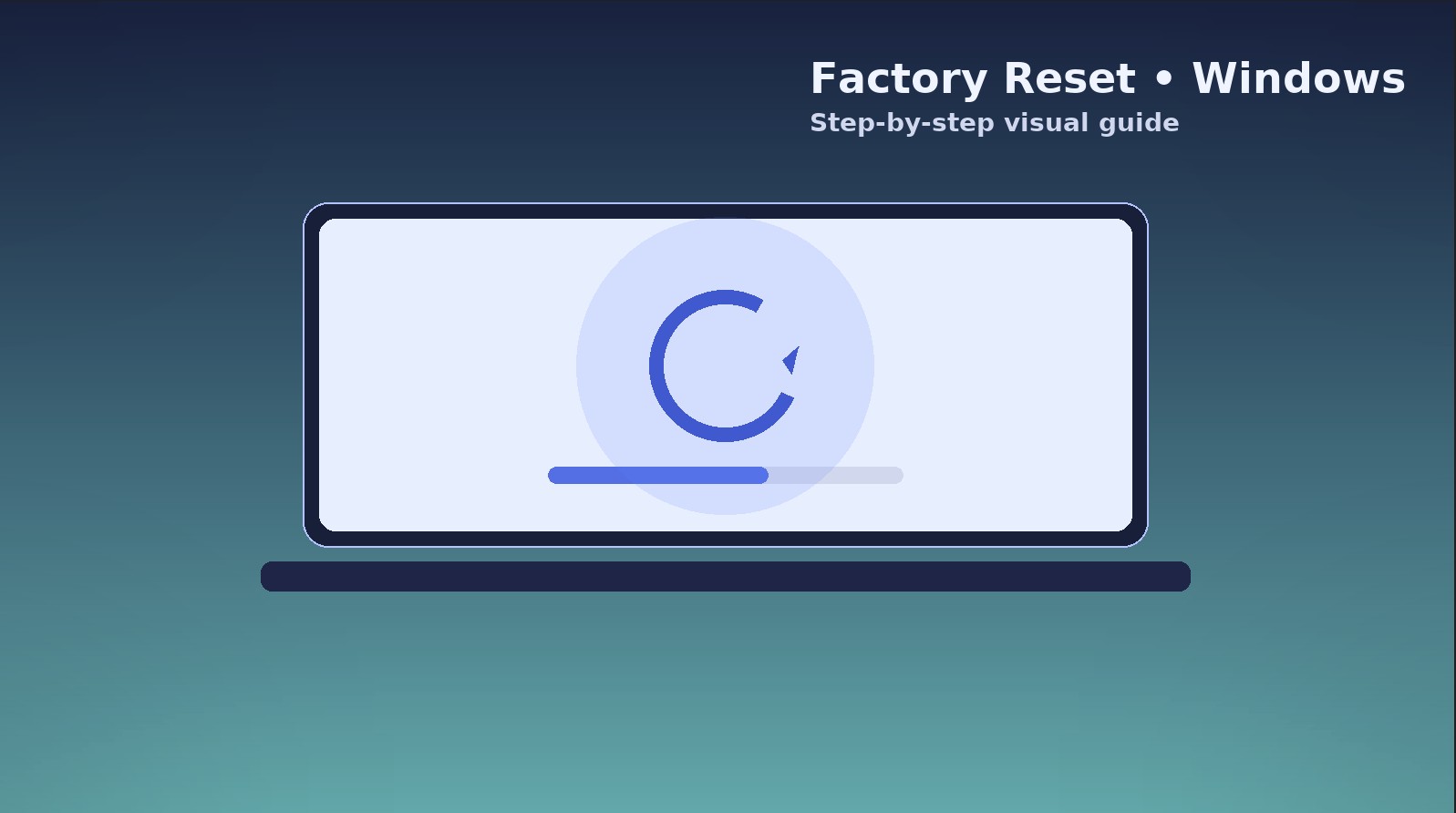
Samenvatting
Back-up en stekker in het stopcontact. 2) Open Instellingen > Systeem > Herstel (Win11) of Instellingen > Update en beveiliging > Herstel (Win10). 3) Klik op Deze pc opnieuw instellen en kies Mijn bestanden bewaren of Alles verwijderen. 4) Kies Cloud downloaden of Lokaal opnieuw installeren. 5) Bekijk de opties (Gegevens opschonen, Alle schijven, OEM-apps) en bevestig. 6) Voltooi OOBE en installeer apps/updates.
Conclusie
Gebruik Deze pc opnieuw instellen voor een snelle, betrouwbare vernieuwing: kies Mijn bestanden bewaren om problemen met minimale verstoring op te lossen, of Alles verwijderen met schijfopschoning voor een veilige overdracht. Reken op 30-120 minuten, voltooi vervolgens de updates en installeer essentiële apps opnieuw.